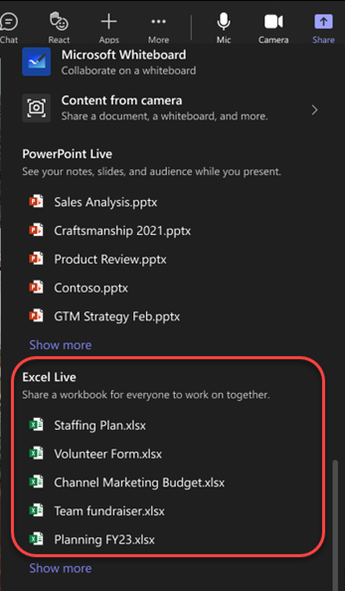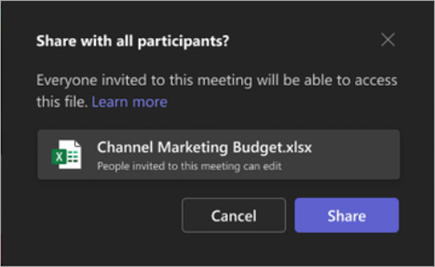Excel Live เป็นฟีเจอร์การทํางานร่วมกันใน Microsoft Teams ที่สมาชิกทีมสามารถแก้ไขและสํารวจเอกสาร Excel ได้โดยตรงในหน้าต่างการประชุม Teams
ในบทความนี้
การนําเสนอด้วย Excel Live
ใช้ Excel Live เพื่อแชร์เวิร์กบุ๊กกับทีมของคุณ แก้ไขและสํารวจเนื้อหากับผู้อื่นภายในหน้าต่างการประชุม ในขณะที่คุณแชร์ คุณจะกําหนดความเร็ว ผู้เข้าร่วมสามารถนําทางผ่านเนื้อหาของตนเองและซิงค์กับคุณในภายหลัง
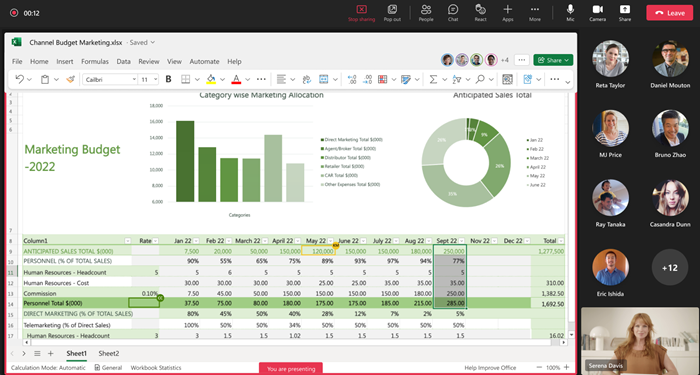
หมายเหตุ:
-
คุณสามารถแชร์เวิร์กบุ๊ก Excel โดยใช้ Teams สําหรับเว็บได้ การนําเสนอบนอุปกรณ์เคลื่อนที่ไม่พร้อมใช้งาน
-
คุณจะต้องมีสิทธิ์การแชร์แบบเต็มสําหรับไฟล์เพื่อนําเสนอไฟล์
ผู้นำเสนอ
-
นําเสนอและทํางานร่วมกันบนไฟล์เดียวกัน ด้วยการเปลี่ยนแปลงแบบเรียลไทม์ที่ทุกคนในการประชุมสามารถมองเห็นได้
-
ผู้นําเสนอจะอัปเดตไฟล์ รวมถึงการเรียงลําดับและการกรองจะมองเห็นได้โดยผู้เข้าร่วมทุกคน
-
ลักษณะ UI ของฟีเจอร์ที่ถูกใช้ ตัวอย่างเช่น เมนู Ribbon จะไม่แสดงให้ทุกคนเห็น
ผู้เข้าร่วม
-
ผู้เข้าร่วมประชุมสามารถติดตามผู้นําเสนอเพื่อดูพื้นที่ของไฟล์ที่แสดงโดยอัตโนมัติได้ ไม่ต้องดําเนินการใดๆ
-
ใช้ตัวควบคุมการย่อ/ขยายเพื่อปรับการอ่านให้เหมาะสม การย่อ/ขยายไฟล์ในฐานะผู้เข้าร่วมจะไม่มีผลต่อผู้อื่น
การทํางานร่วมกันใน Excel Live
ทุกคนในเซสชัน Excel Live สามารถทํางานร่วมกันในเนื้อหาที่แชร์ได้ ถ้าคุณยังไม่ได้นําเสนอ ให้นําทางผ่านเวิร์กบุ๊กที่แชร์ด้วยตัวคุณเอง และเข้าร่วมผู้นําเสนอเมื่อคุณพร้อม
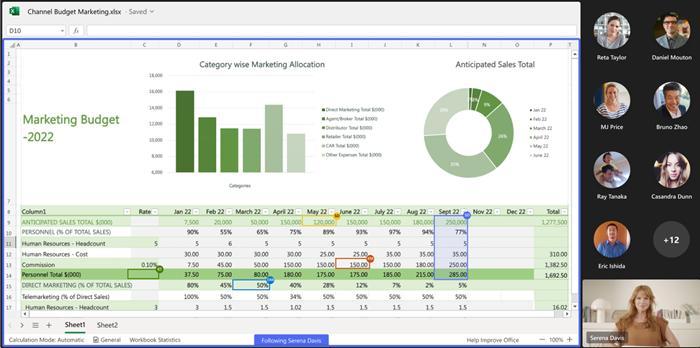
หมายเหตุ: People ผู้ที่เข้าร่วมการประชุมจากอุปกรณ์เคลื่อนที่สามารถติดตามงานนําเสนอและสํารวจเนื้อหาได้ แต่ไม่สามารถทําการแก้ไขได้โดยตรงใน Teams ถ้าคุณต้องการแก้ไขเวิร์กบุ๊ก Excel จากอุปกรณ์เคลื่อนที่ ให้แตะ แก้ไข ในหน้าต่างการประชุมเพื่อเปิดในแอป Excel
การเริ่มเซสชัน Excel Live
เมื่อต้องการเริ่มเซสชัน Excel Live:
-
เปิด Microsoft Teams สําหรับเดสก์ท็อปหรือเว็บ
-
เข้าร่วมการประชุมที่มีอยู่หรือเริ่มการประชุมใหม่กับสมาชิกในทีมของคุณ
หมายเหตุ: Excel Live ได้รับการสนับสนุนสําหรับการประชุมที่มีผู้ได้รับเชิญ 25 คนหรือน้อยกว่า
-
เลือก แชร์ แล้วเลื่อนลงไปที่ส่วน Excel Live
-
เลือกเวิร์กบุ๊ก Excel ที่คุณต้องการทํางานร่วมกันในระหว่างการประชุมของคุณ
หมายเหตุ: ถ้าคุณไม่พบเวิร์กบุ๊ก Excel ที่คุณกําลังค้นหา ให้เลือก เปิดใน OneDrive หรือ เรียกดูคอมพิวเตอร์ของฉัน เพื่อดูไฟล์เพิ่มเติม
-
เลือก แชร์ เพื่อให้บุคคลอื่นในสิทธิ์การประชุมของคุณเพื่อเข้าถึงและแก้ไขเวิร์กบุ๊ก
-
ผู้เข้าร่วมทั้งหมดในการประชุมจะได้รับสิทธิ์ในการแก้ไขไฟล์ ผู้เข้าร่วมประชุมมีสิทธิ์ในการแก้ไขไฟล์แม้ว่าการประชุมจะสิ้นสุดลงแล้วก็ตาม
หมายเหตุ: ผู้ใช้ภายนอก กล่าวคือ ผู้ใช้ที่ไม่ได้มาจากองค์กรของคุณ จะไม่สามารถเข้าถึงไฟล์ในการประชุมได้ พวกเขาสามารถเข้าถึงไฟล์ได้โดยการเปิดในหน้าต่างเบราว์เซอร์ผู้ใช้ที่เป็นผู้เยี่ยมชม — นั่นคือผู้ใช้ที่ไม่ได้ลงชื่อเข้าใช้ — ไม่ได้ให้การเข้าถึงไฟล์เช่นกัน กล่าวคือผู้ใช้ที่เป็นผู้เยี่ยมชมที่มีสิทธิ์เข้าถึงไฟล์ที่มีอยู่ก่อนสามารถเปิดในหน้าต่างเบราว์เซอร์ได้
การนําเสนอด้วย Excel Live ในห้องประชุมหรือห้องประชุม
อุปกรณ์แสดงห้องประชุม/ห้องประชุมไม่สามารถแสดงเนื้อหาที่แชร์โดยใช้ Excel Live ในการประชุมได้ ผู้ใช้ทั้งหมดในการประชุมสามารถทํางานร่วมกันใน Excel Live จากอุปกรณ์ที่เกี่ยวข้องได้
การบันทึกเซสชัน Excel Live
ขณะนี้การบันทึกการประชุมสดแบบออฟไลน์ของ Excel จะไม่รวมเวิร์กบุ๊กแบบโต้ตอบที่แชร์ในการประชุม วิดีโอเสียงและวิดีโอของผู้ใช้จะถูกบันทึกเหมือนกับอยู่ในการประชุมอื่นๆ
คำถามที่ถามบ่อย
ฉันไม่เห็นไฟล์ที่ฉันต้องการแชร์โดยใช้ Excel Live ในการประชุม ฉันต้องทําอย่างไร ไฟล์ของคุณอาจไม่ได้อยู่ในรูปแบบที่ทันสมัย เช่น .xlsx หรือไฟล์ของคุณอาจไม่ใช่ไฟล์ระบบคลาวด์ ลองอัปโหลดไฟล์เพื่อแก้ไขปัญหา
หลังจากการประชุม ผู้เข้าร่วมจะสามารถเข้าถึงไฟล์ที่แชร์ผ่าน Excel Live ในระหว่างการประชุมได้หรือไม่ ใช่ ผู้เข้าร่วมสามารถเข้าถึงไฟล์ที่แชร์ผ่าน Excel Live ในการประชุมได้แม้หลังจากการประชุมสิ้นสุดลงแล้ว เมื่อต้องการเพิกถอนการเข้าถึงไฟล์ที่แชร์ระหว่าง Excel Live ในการประชุม ให้ไปที่ตัวเลือก แชร์และจัดการการเข้าถึง สําหรับไฟล์ และเอาผู้เข้าร่วมที่คุณไม่ต้องการให้สิทธิ์การเข้าถึงไฟล์อย่างต่อเนื่องออก คุณยังสามารถหยุดการแชร์ไฟล์หรือโฟลเดอร์ OneDrive หรือ SharePoint หรือเปลี่ยนแปลงสิทธิ์ (microsoft.com)
ฉันสามารถแชร์ไฟล์ที่มีการป้องกันด้วยรหัสผ่านโดยใช้ Excel Live ในการประชุมได้หรือไม่ ไม่ใช่ เราไม่สนับสนุนการเขียนร่วมในไฟล์ที่มีการป้องกันด้วยรหัสผ่าน
เหตุใดการประชุมจึงแสดงผู้เข้าร่วม 25 คน เมื่อมีผู้เข้าร่วมการประชุมน้อยกว่า 25 คน ข้อจํากัดในการใช้ Excel Live ในการประชุมจะยึดตามจํานวนผู้ได้รับเชิญเข้าร่วมการประชุม ไม่ใช่จํานวนผู้เข้าร่วมที่เข้าร่วมการประชุม